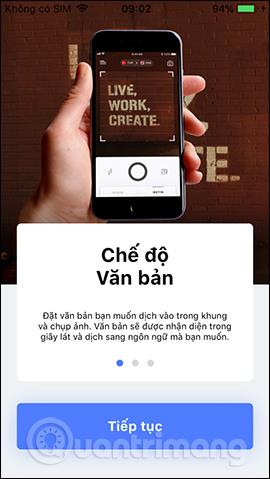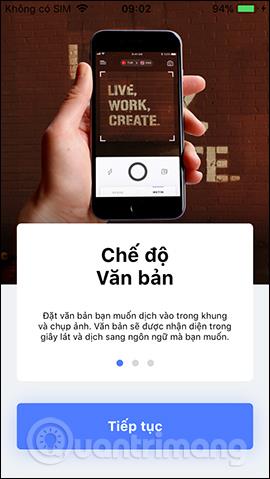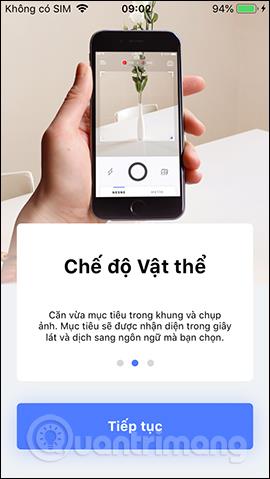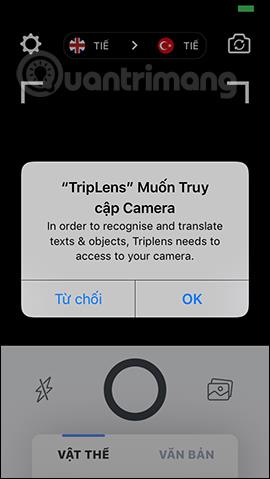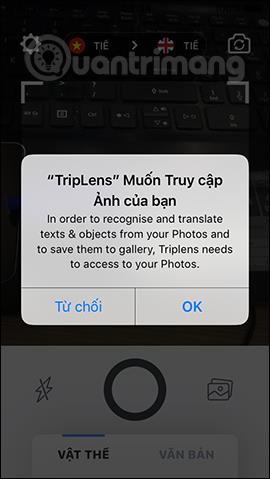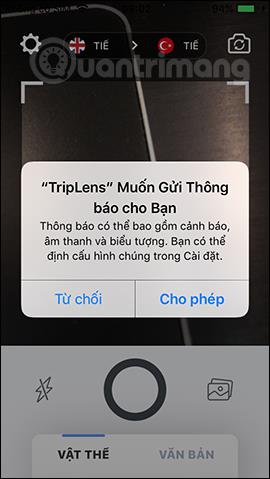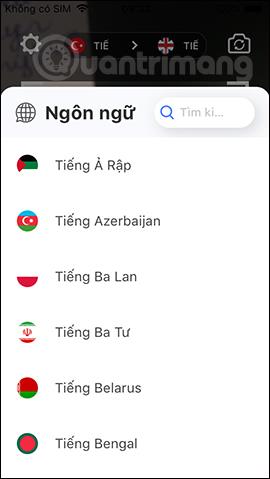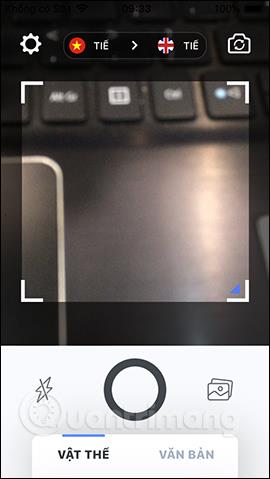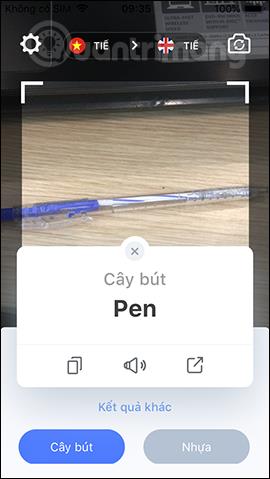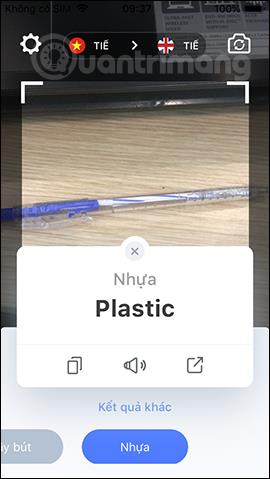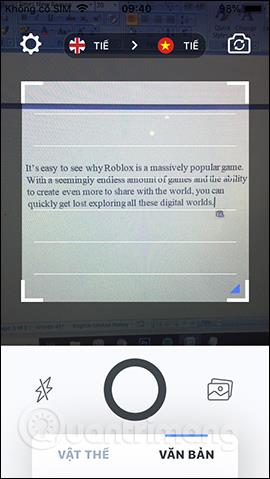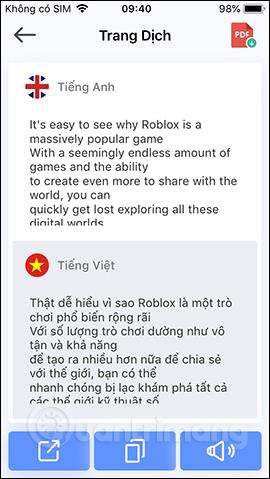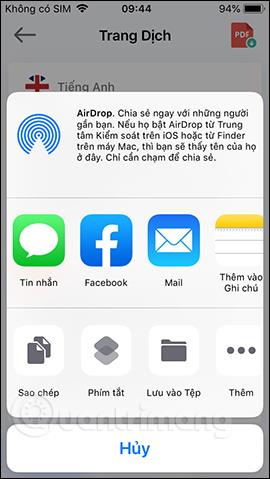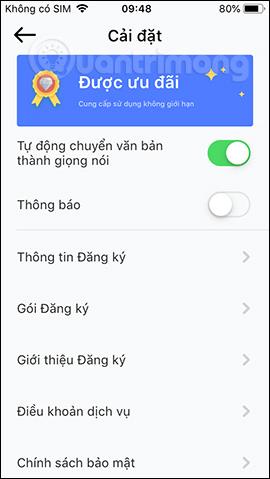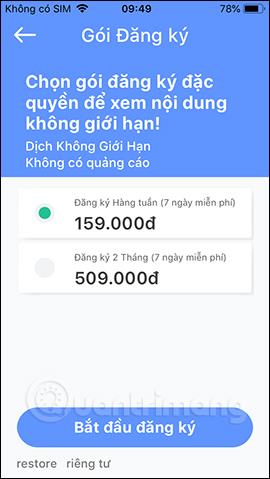Udover direkte oversættelse af tekst, har mange applikationer i dag mulighed for direkte at oversætte billeder, gennem muligheden for at genkende sproget på billedet til oversættelse. TripLens er en billed- og tekstoversættelsesapplikation, men har mulighed for at oversætte objekter, scanne objekter for at oversætte til det sprog, du vælger.
For dem, der rejser, er TripLens meget nyttigt for dig at kende navnet på ethvert objekt, når du ikke taler flydende et fremmedsprog. Applikationen vil scanne det objekt, du vælger, og derefter oversætte det til det målsprog, vi har valgt. Så TripLens er meget mere praktisk end andre oversættelsesapplikationer, især når du rejser. Artiklen nedenfor vil guide dig til, hvordan du bruger TripLens.
Instruktioner til oversættelse af objekter på TripLens
Trin 1:
Brugere downloader TripLens-applikationen i henhold til nedenstående link til Android og iOS
Trin 2:
Åbn applikationen, og du vil se det indhold, som applikationen understøtter oversættelse, inklusive objekter og tekstoversættelse som normalt. Klik på knappen Næste for at skifte til den nye grænseflade.
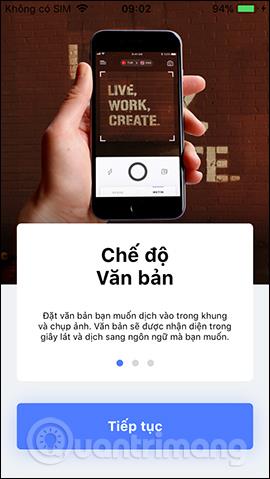
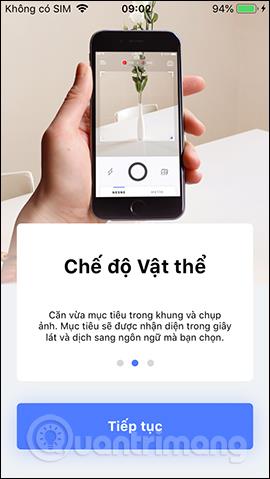
Trin 3:
Dernæst skal du acceptere at lade applikationen bruge enhedens kamera og bruge fotoalbummet og derefter acceptere at modtage notifikationer fra TripLens eller ej. At oversætte indhold på TripLens kræver en internetforbindelse .
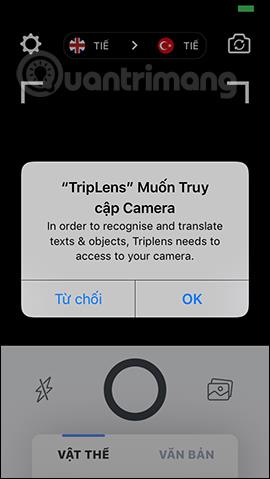
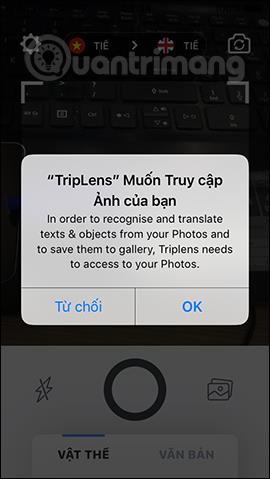
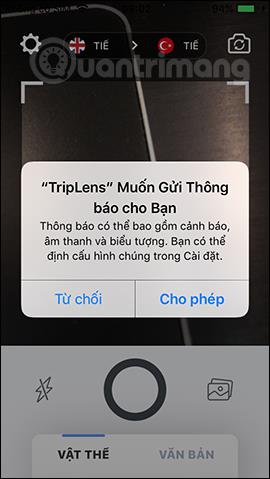
Trin 4:
Først og fremmest skal vi vælge kildesproget og målsproget ovenfor. Så tager vi et billede af det objekt, vi vil oversætte. Placer det objekt, du vil oversætte, i midten af rammen, eller klik på fotoikonet for at vælge et tilgængeligt foto af objektet.
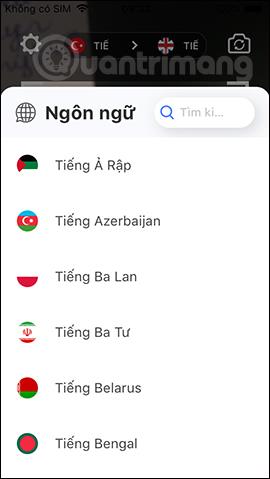
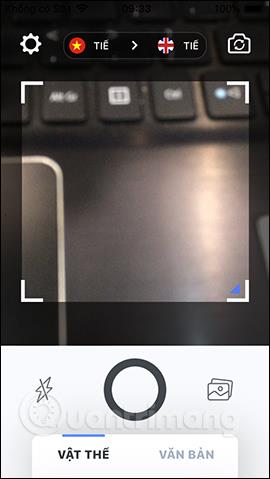
Som et resultat vil brugeren se det oversatte sprog for objektet. I resultatafsnittet er der yderligere muligheder for at kopiere, lytte til udtale, kopiere indhold, dele eller se andre oversættelsesresultater, hvor applikationen genkender objekter.
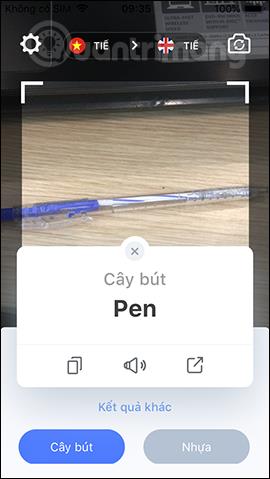
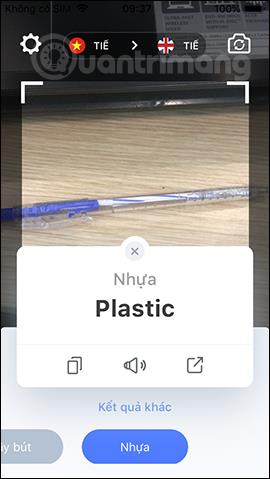
Trin 5:
For at oversætte tekst på TripLens skal brugerne blot klikke på tekstsektionen og derefter bruge tekstbilledet eller fotofilen til at oversætte. Tryk derefter også på fotoknappen for at oversætte. Oversættelsesresultaterne vises med det samme på næste skærmbillede med det originale tekstindhold ovenfor og det oversatte sprogindhold nedenfor. Brugere har også yderligere muligheder for deling, kopiering af indhold og udtale.
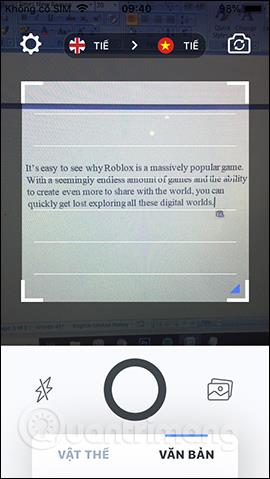
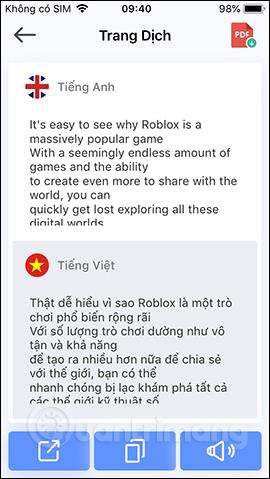
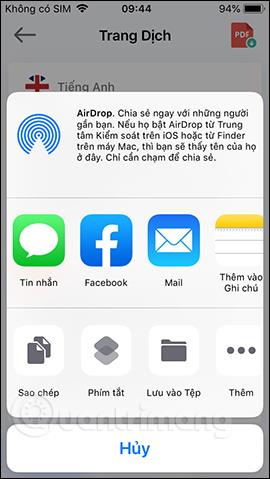
Trin 6:
Klik på tandhjulsikonet for at åbne programmets indstillingsgrænseflade. Den automatiske tekst-til-tale-indstilling er allerede aktiveret. Med den gratis version af applikationen har brugerne kun 3 oversættelser om dagen . Så du kan betale for at abonnere på ubegrænset indhold.
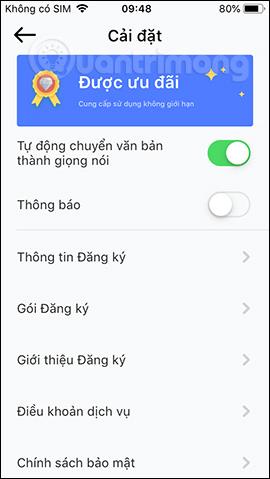
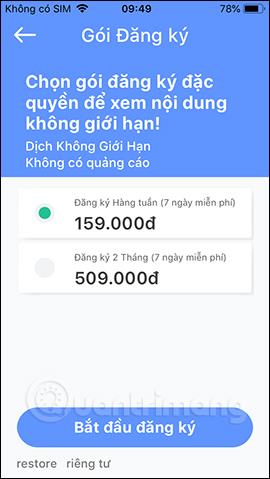
TripLens har en meget enkel og hurtig brugergrænseflade, vælg blot målsproget og tag et billede af objektet og indholdet, og du er færdig. For at opnå større effektivitet, når du bruger TripLens, bør du fange tekst eller objekter direkte for nemt at justere indholdsområdet.
Ønsker dig succes!